המדריך למשתמש ב-Mac
- ברוכים הבאים
- מה חדש ב-macOS Tahoe
-
- מבוא ל-Apple Intelligence
- תרגום הודעות ושיחות
- יצירת תמונות מקוריות באמצעות Image Playground
- יצירת אמוג׳י משלך עם Genmoji
- שימוש ב-Apple Intelligence עם Siri
- מציאת המילים הנכונות עם ״כלי כתיבה״
- סיכום עדכונים והפחתת הפרעות
- שימוש ב-ChatGPT עם Apple Intelligence
- Apple Intelligence ופרטיות
- חסימת הגישה למאפיינים של Apple Intelligence
-
- מבוא ל״המשכיות״
- שימוש ב-AirDrop לשליחת פריטים למכשירים בקרבת מקום
- העברת משימות בין מכשירים
- שליטה ב-iPhone מה-Mac
- העתקה והדבקה בין מכשירים
- הזרמת וידאו ושמע באמצעות AirPlay
- ביצוע וקבלה של שיחות והודעות טקסט ב-Mac
- שימוש בחיבור לאינטרנט של ה-iPhone עם ה-Mac
- שיתוף סיסמת הרשת האלחוטית עם מכשיר אחר
- שימוש ב‑iPhone כמצלמת רשת
- הוספת איורים, תמונות וסריקות מה-iPhone או מה-iPad
- ביטול הנעילה של ה‑Mac עם Apple Watch
- שימוש ב‑iPad כצג שני
- שימוש במקלדת אחת ובעכבר אחד לשליטה ב‑Mac וב‑iPad
- סנכרון מוזיקה, ספרים ועוד בין מכשירים
- משאבים בשביל ה‑Mac
- משאבים עבור מכשירי Apple שלך
- זכויות יוצרים וסימנים מסחריים

הפעלה או השבתה של מצב ״ריכוז״ ב‑Mac
ניתן להשתמש במרכז הבקרה כדי להפעיל במהירות מצב ״ריכוז״ כגון ״נא לא להפריע״ או ״אישי״ כשצריך להתרכז במשימה מסוימת. כשמוכנים להמשיך כרגיל, מבטלים את ״ריכוז״.
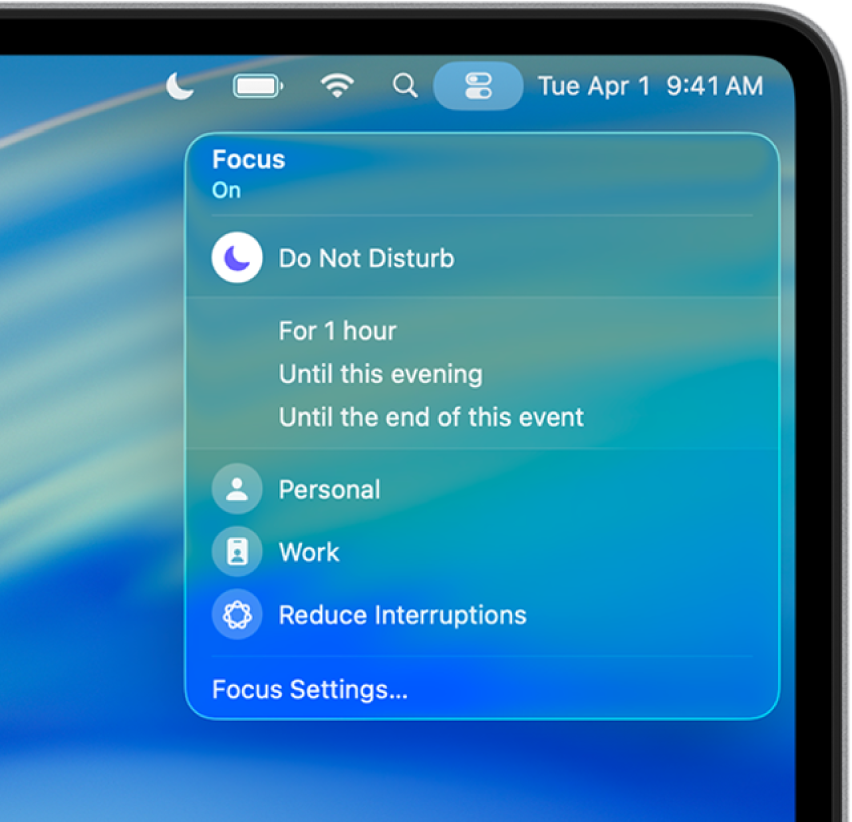
התמונה מעל מציגה מאפיין שעושה שימוש ב-Apple Intelligence. *
טיפ: ניתן להפעיל או להשבית את מצב הריכוז ״נא לא להפריע״ גם בלחיצה ארוכה על מקש Option תוך כדי לחיצה על התאריך והשעה בשורת התפריטים, או בלחיצה על ![]() (אם זמין בשורת מקשי הפונקציה במקלדת).
(אם זמין בשורת מקשי הפונקציה במקלדת).
בשורת התפריטים ב-Mac, יש ללחוץ על
 , ואז ללחוץ בנקודה כלשהי במקטע ״ריכוז״.
, ואז ללחוץ בנקודה כלשהי במקטע ״ריכוז״.אם סימנת בהגדרות של שורת התפריטים את האפשרות להציג תמיד את ״ריכוז״ בשורת התפריטים, באפשרותך ללחוץ על האייקון של ״ריכוז״ משם.
יש לבצע אחת מהפעולות הבאות:
הפעלת אפשרות ״מיקוד״: ללחוץ על ״מצב הריכוז״. האייקון שלה מודגש ברשימה ומוצגת בשורת התפריטים.
שינוי משך הזמן של ״מיקוד״: בחר/י משך זמן, כגון ״למשך שעה״. אם את/ה מפעיל/ה את מצב ״ריכוז״ במהלך אירוע מתוזמן כגון פגישה או שיעור, בחר/י ״עד סיום האירוע הזה״ כדי שמצב הריכוז יושבת עם סיום האירוע (כפי שמוגדר ביישום ״לוח שנה״).
כיבוי אפשרות ״מיקוד״: ללחוץ על ״מצב הריכוז״. האייקון שלה כבר לא מודגש ברשימה והאייקון המעומעם של ״נא לא להפריע״
 מוצג בחטף בשורת התפריטים.
מוצג בחטף בשורת התפריטים.
כדי לסגור את ״מרכז הבקרה״, לחץ במקום כלשהו על המכתבה.
אם דואגים לשמור על מצב עדכני של “ריכוז” בכל מכשירי Apple, הפעלה או השבתה של מצב “ריכוז” ב‑Mac נכנסת לתוקף גם בשאר המכשירים.
במידה ואת/ה מתכוון/ת להשתמש ב״מיקוד״ באופן קבוע, תוכל/י לתזמן אותו לפעול ולהיכבות באופן אוטומטי ולקבוע אפשרויות נוספות כדי להתאים אותו אישית. ראה/י הגדרת מיקוד.
אם משתפים את מצב ה”ריכוז”, אנשים ששולחים לך הודעות מקבלים הודעה שאומרת שהשתקת את העדכונים. במידה ויש עדכון חשוב, הם יוכלו לבחור להודיע לך בכל מקרה.